WPS Word文档打圈1的方法
时间:2022-11-15 09:32:16作者:极光下载站人气:3305
很多小伙伴都喜欢使用wps来处理文字文档,因为在WPS中有着丰富的功能能够满足我们处理文档的所有需求。在WPS中我们还可以给文档添加各种图标,例如编号图标,编号图标可以让我们的文档内容看起来更加的条例清晰,有的小伙伴可能不知道像圈一这种编号图标该在哪里找到,其实很简单,我们只需要打开符号工具,就能在工具页面中找到该图标,除此之外我们还可以使用“V”加“2”的快捷键,找到圈一图标,有的小伙伴可能不清楚具体的操作方法,接下来小编就来和大家分享一下WPS word文档打圈1的方法。
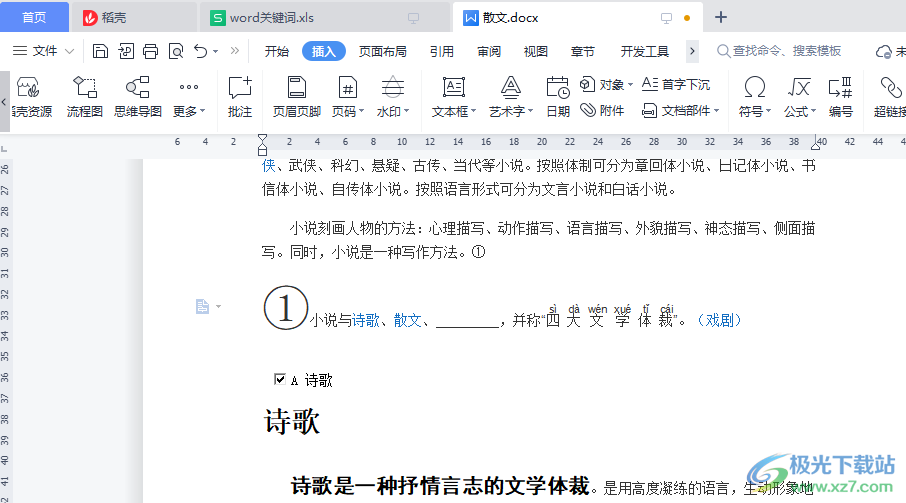
方法步骤
方法一
1、第一步,我们先打开Wps软件,再打开一个文档,在文档中我们将光标放在需要插入圈一的位置,然后点击工具栏中的插入工具
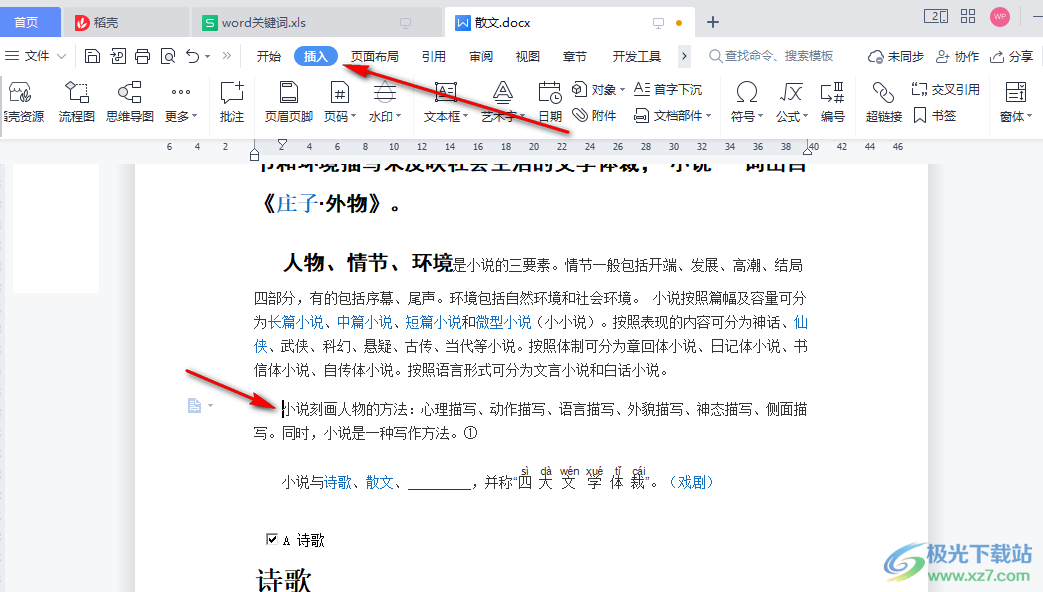
2、第二步,点击插入之后我们在子工具栏中找到“符号”选项,点击打开该选项
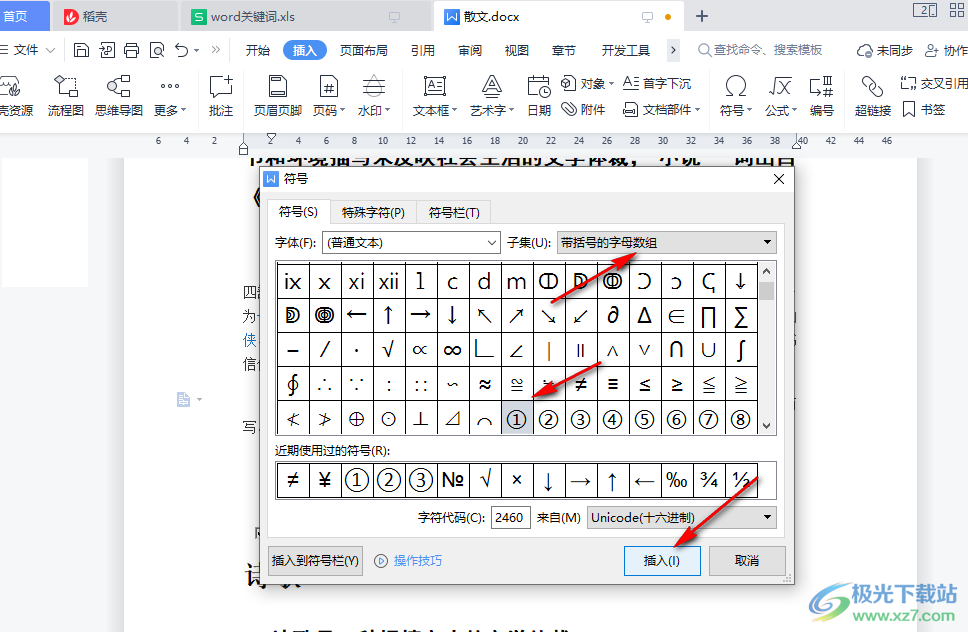
3、第三步,在符号页面中我们先将“子集”选项选择为“带括号的字幕数组”,然后在页面中找到圈一图标,选中该图标然后点击“插入”即可
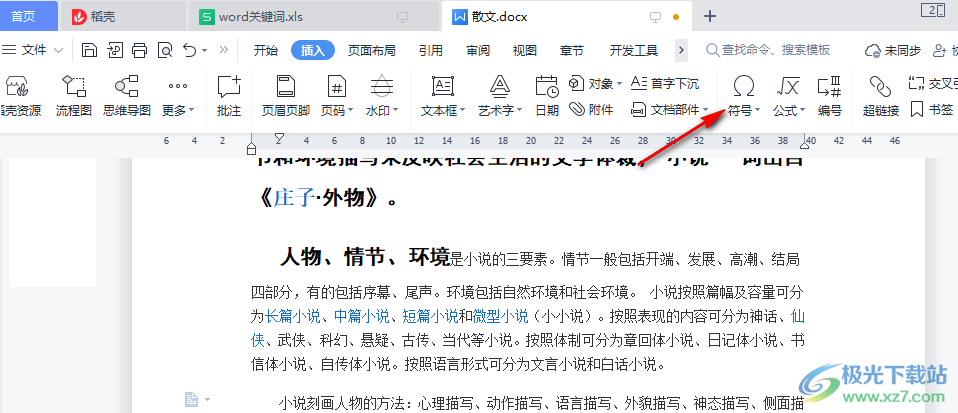
方法二
1、第一步,我们在需要插入圈一的地方输入“V”加“2”键,然后在下拉列表中点击翻页符,直到找到圈一图标,点击选择即可
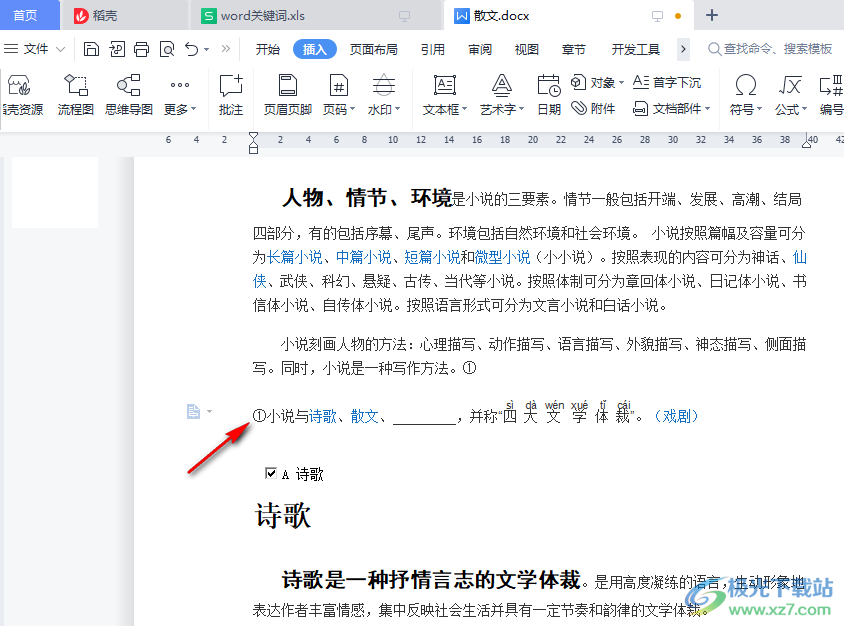
以上就是小编整理总结出的关于WPS Word文档打圈1的方法,两种方法都可以在WPS文档中打出圈一,根据自己的需求进行选择即可,感兴趣的小伙伴快去试试吧。

大小:240.07 MB版本:v12.1.0.18608环境:WinAll, WinXP, Win7
- 进入下载
相关下载
热门阅览
- 1百度网盘分享密码暴力破解方法,怎么破解百度网盘加密链接
- 2keyshot6破解安装步骤-keyshot6破解安装教程
- 3apktool手机版使用教程-apktool使用方法
- 4mac版steam怎么设置中文 steam mac版设置中文教程
- 5抖音推荐怎么设置页面?抖音推荐界面重新设置教程
- 6电脑怎么开启VT 如何开启VT的详细教程!
- 7掌上英雄联盟怎么注销账号?掌上英雄联盟怎么退出登录
- 8rar文件怎么打开?如何打开rar格式文件
- 9掌上wegame怎么查别人战绩?掌上wegame怎么看别人英雄联盟战绩
- 10qq邮箱格式怎么写?qq邮箱格式是什么样的以及注册英文邮箱的方法
- 11怎么安装会声会影x7?会声会影x7安装教程
- 12Word文档中轻松实现两行对齐?word文档两行文字怎么对齐?
网友评论